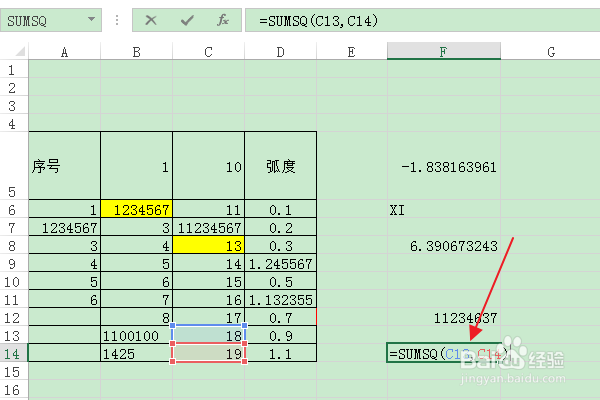Excel:如何使用SUMSQ函数计算单元格平方和
1、首先找到需要编辑的Excel文档,双击打开,进入编辑界面。
2、在编辑区中输入表格数据,选择一个空白单元格(比如:F14单元格)。
3、在单元格中输入“=SUMSQ(C13,C14)”函数公式。
4、然后点击键盘上的Enter键。
5、返回编辑区,即可在“F14”单元格中使用SUMSQ函数计算出“C13,C14”两个单元格数值的平方和。
声明:本网站引用、摘录或转载内容仅供网站访问者交流或参考,不代表本站立场,如存在版权或非法内容,请联系站长删除,联系邮箱:site.kefu@qq.com。
阅读量:22
阅读量:38
阅读量:74
阅读量:48
阅读量:55